Keynote
A Keynote felhasználói útmutatója Mac géphez
- Üdvözöljük
-
- A Keynote bemutatása
- Képek, diagramok és más objektumok bemutatása
- Az első prezentáció létrehozása
- Egy prezentáció megnyitása vagy bezárása
- Prezentáció mentése és elnevezése
- Prezentáció keresése
- Prezentáció nyomtatása
- Touch Bar a Keynote alkalmazáshoz
- Prezentáció létrehozása a VoiceOver használatával
-
- Objektum átlátszóságának módosítása
- Objektumok kitöltése színnel vagy képpel
- Szegély hozzáadása objektumhoz
- Képfelirat vagy cím hozzáadása
- Tükröződés vagy árnyék hozzáadása
- Objektumstílusok használata
- Objektumok átméretezése, elforgatása vagy tükrözése
- Objektumok áthelyezése és szerkesztése az objektumlistával
-
- Prezentáció küldése
- Az együttműködés bemutatása
- Mások meghívása együttműködésre
- Együttműködés megosztott prezentáción
- Megosztott prezentáció beállításainak módosítása
- Prezentáció megosztásának leállítása
- Megosztott mappák és együttműködés
- Együttműködés a Box szolgáltatás segítségével
- Animált GIF létrehozása
- Prezentáció közzététele blogon
-
- Az iCloud Drive használata a Keynote-tal
- Exportálás PowerPoint vagy más fájlformátumba
- A prezentációk fájlméretének csökkentése
- Nagy prezentáció mentése csomagfájlba
- Prezentáció korábbi verziójának visszaállítása
- Prezentáció áthelyezése
- Prezentáció törlése
- Prezentáció jelszavas védelme
- Prezentáció zárolása
- Egyéni témák létrehozása és kezelése
- Copyright

Szöveg hozzáadása és igazítása egy alakzaton belül a Mac gép Keynote alkalmazásában
Adjon meg egy új alakzatot, és kezdjen el gépelni, vagy kattintással válasszon ki egy már meglévő alakzatot, aztán gépeljen.
Ha megjelenik egy kivágásjelző
 , amely azt jelzi, hogy túl sok megjelenítendő szöveg van az alakzatban, kattintson az alakzatra, majd húzza el valamelyik fehér négyzetet, amíg a szöveg láthatóvá nem válik.
, amely azt jelzi, hogy túl sok megjelenítendő szöveg van az alakzatban, kattintson az alakzatra, majd húzza el valamelyik fehér négyzetet, amíg a szöveg láthatóvá nem válik.Az alakzatban lévő szöveg igazításához jelölje ki az alakzatot, majd a Formátum
 oldalsávon kattintson a Szöveg lapra. Kattintson a Stílus gombra az oldalsáv tetején, majd kattintson az Igazítás szakaszban lévő gombok bármelyikére.
oldalsávon kattintson a Szöveg lapra. Kattintson a Stílus gombra az oldalsáv tetején, majd kattintson az Igazítás szakaszban lévő gombok bármelyikére.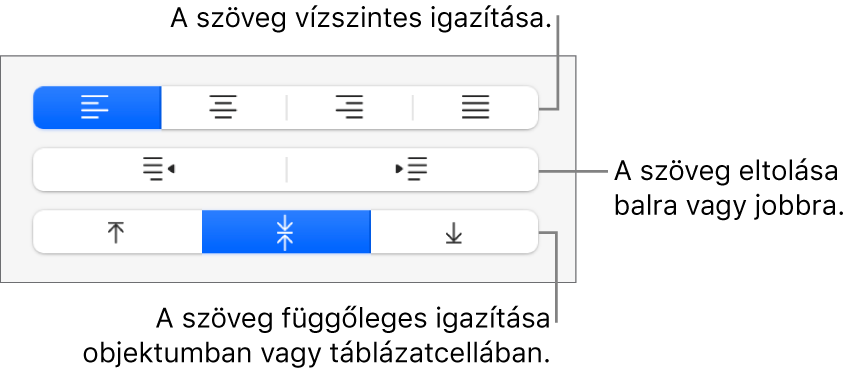
Továbbá, objektumokat is belehelyezhet egy alakzatba, hogy azok beágyazva jelenjenek meg a szöveggel egy sorban.
Köszönjük a visszajelzést!